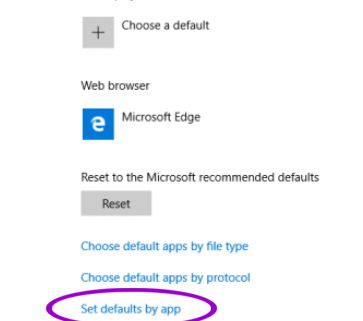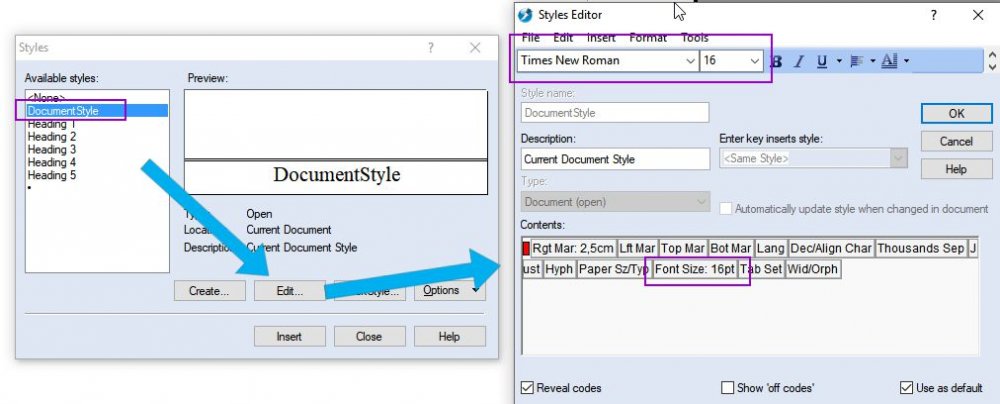-
Items
11.185 -
Registratiedatum
-
Laatst bezocht
Inhoudstype
Profielen
Forums
Store
Alles dat geplaatst werd door Passer
-
'k heb hier nog het installatiebestand voor Windows essentials 2012 - als je wil upload ik het even en bezorg je een link? (besef wel dat de ondersteuning begin dit jaar stopte en je mogelijk vroeg of laat beveiligingsproblemen zou kunnen krijgen)
- 3 antwoorden
-
- windows movie maker
- moviemaker
-
(en 1 meer)
Getagd met:
-
Plaatje aangepast, maar 'k zou het zo direct ook niet weten...
-
re klikken op het bericht > Categoriseren : is het dit dat je bedoelde?
-
Graag gedaan, James - en dan maar een
-
ja, het zit hem soms in een klein hoekje - even vergeten op OK te drukken en het feest gaat niet door... Graag met je meegedacht en mooi dat jij uit de problemen bent - geniet er nog van
-
Heb je de KB4016240 update al binnengehaald?
-
('k heb zelf nooit de 7 gebruikt en heb nu de 1) ofwel in Windows (via configuratiescherm vermoed ik) ofwel met Revo Uninstaller (free, goed programma) ('k vermoed zoals jij dat verwijderen en herinstalleren sneller gedaan zal zijn dan op zoek te gaan naar mogelijke oplossingen)
-
Probeer dit dan eens uit?
-
Outlook gewoon herinstalleren. (enne: welke windows? is het zo maar ineens gebeurd of begon OUtlook al te 'haperen' de laatste tijd?)
-
'k ben eens benieuwd, want dat soort (fout)melding had ik nog niet gezien. Hou ons op de hoogte?
-
Raak je hiermee verder ?
-
-
Windowsknop > instellingen > apps > standaardapps > (onderaan) standaardapps per app instellen Klik daar op Exel en dan rechts onderaan klikken op " Dit programma als standaard instellen" Lost dit het op?
-

Laptop werkt traag. Besmet?
Passer reageerde op Beerke10's topic in Archief Bestrijding malware & virussen
Download de Farbar Recovery Scan Tool 32 of 64 bit van één van de onderstaande links Farbar Recovery Scan Tool 32 bit (x86) Farbar Recovery Scan Tool 64 bit (x64) Hier staat een beschrijving hoe u kunt kijken of u een 32 of 64 bit versie van Windows heeft. Farbar Recovery Scan Tool uitvoeren Klik met de rechtermuisknop op FRST.exe en kies voor de optie "Als administrator uitvoeren". Als het programma is geopend klik Yes (Ja) bij de disclaimer. Druk vervolgens op de Scan knop, er zal nu eerst een back-up van het register worden gemaakt. Wanneer de scan gereed is worden er twee logbestanden aangemaakt met de naam (FRST.txt) & (Addition.txt) op dezelfde plaats vanwaar de 'tool' is gestart. Voeg beide logbestanden als bijlage toe aan het volgende bericht. Een handleiding via een filmpje van PC Helpforum kan je HIER vinden. -

Zolid P50474 Cyberview X-SF stuurprogramma
Passer reageerde op Martin46's topic in Archief Andere software
ik denk dat je dit topic en https://www.pc-helpforum.be/topic/66611-zolid-p50474-diascanner-input/?do=findComment&comment=523725 door elkaar haalt ? -
Tja, een 'standaardinstelling' is ook bedoeld als een standaard hé? Je zal dus moeten kiezen denk ik...
-

CyberView voor Zolid P50474 diascanner
Passer reageerde op Martin46's topic in Archief Andere software
Al geprobeerd via compatibiliteitsmodus? -

Zolid P50474 Cyberview X-SF stuurprogramma
Passer reageerde op Martin46's topic in Archief Andere software
Fora houden niet van dubbelposts Martin: dit leidt maar tot naast-mekaar-praten - dus gaat deze (Wie er iets van weet kan hier (<klik!) verder) -
Als je voor één enkel document werkt, dan ga je toch niet naar die documentstyle, maar wijzig je de instellingen van dàt document toch gewoon via opties in de menubalk bovenaan? Met die documentstyle werken is dan toch een omweg?
-
ah, 'k ben terug mee... Bij mij staat dit gewoon blijvend aangevinkt 'k weet niet of het ermee te maken heeft, maar ik antwoord dan Neen - doe het ook eens op die manier (al betwijfel ik of het er iets mee doet) probeer even?
-
euh waar zit je ergens, want Contents zie ik niet staan (zie naar mijn laatste screenshot) - toch in tabblad Format en dan onderaan Styles ?
-
Net uitgetest: a. wis in die documentstijl zowel de lettertypeaanduiding (als ze er staat) evenals de fontgrootte en verlaat dat venster b. als je nu werkt via het voorlaatste plaatje dat ik daarstraks postte (via F9 dus): dan kan je zowel het type font als de fontgrootte wijzigen en behouden (dus dan wel even via settings en niet vergeten af te sluiten met OK) WP afsluiten en terug openen en je opent met een nieuw document met die laatst gekozen settings. WP heeft dus blijkbaar wel zijn eigen settings, alleen: als je ze in de documentstijl plaatst, gaan diè primeren boven de settings via F9. Werkt het zo ook bij jou in de 5?
-
'k heb het ook (nog eens) geprobeerd en idd: ik lette niet op de fontgrootte, alleen op het lettertype. De keuze van het font was na een reboot van WP hetzelfde, de fontgrootte stond bij mij terug op 11 'k ben ook eens naar de styles geweest en dit werkt bij mij wel: dus: huidige documentstijl openen, editen, de aanduiding in de codes wissen en een nieuwe ingeven via de keuze bovenaan. Na een reboot stond ook de fontgrootte aangepast aan de keuze die ik erin invulde. Probeer je even?

OVER ONS
PC Helpforum helpt GRATIS computergebruikers sinds juli 2006. Ons team geeft via het forum professioneel antwoord op uw vragen en probeert uw pc problemen zo snel mogelijk op te lossen. Word lid vandaag, plaats je vraag online en het PC Helpforum-team helpt u graag verder!